 Tutorial sistem
Tutorial sistem MAC
MAC Bagaimana untuk menyekat pop timbul pada Mac? Bagaimana untuk menghentikannya dalam penyemak imbas yang berbeza?
Bagaimana untuk menyekat pop timbul pada Mac? Bagaimana untuk menghentikannya dalam penyemak imbas yang berbeza?Hentikan Pop-Ups Mac yang menjengkelkan: Panduan Komprehensif
Iklan pop timbul pada Mac anda bukan sahaja mengecewakan tetapi juga boleh menunjukkan kelemahan keselamatan atau jangkitan malware yang mendasari. Sesetengah pop timbul adalah penipuan phishing yang direka untuk mencuri maklumat anda. Panduan ini menerangkan mengapa pop timbul muncul dan menyediakan penyelesaian yang berkesan untuk menghapuskannya.
Mengapa pop timbul muncul di Mac saya?
pop timbul boleh berasal dari pelbagai sumber:
- iklan laman web yang sah: Walaupun jarang, beberapa laman web memaparkan iklan pop timbul.
- Laman web yang berniat jahat: Banyak pop-up dikaitkan dengan percubaan phishing atau tapak yang dijangkiti malware.
- malware: perampas penyemak imbas dan malware lain boleh mencetuskan aliran pop-up yang berterusan.
- Pelanjutan penyemak imbas: Sambungan penyemak imbas yang rosak atau berniat jahat juga boleh menyebabkan masalah pop timbul.
- Pemberitahuan aplikasi: Aplikasi yang sah kadang-kadang boleh memaparkan pemberitahuan, walaupun ini biasanya kurang mengganggu daripada pop-up yang berniat jahat.
Memandangkan potensi risiko, melumpuhkan pop timbul adalah langkah keselamatan yang penting.
bagaimana untuk menyekat pop timbul pada mac anda
Berikut adalah panduan langkah demi langkah untuk mengeluarkan pop timbul dari Mac anda:
1. Penyekatan pop-up tahap penyemak imbas
Menggunakan penghalang iklan yang berdedikasi adalah cara yang paling berkesan untuk mencegah pop timbul di beberapa pelayar. Sebagai contoh, Stopad MacKeeper melindungi kedua -dua Safari dan Google Chrome. Inilah cara menggunakannya:
- Pelancaran MacKeeper dan pilih Stopad dari bar sisi.
- Pilih penyemak imbas anda dan klik "Pasang" atau "Dayakan Sambungan."


navigasi ke
safari & gt; Keutamaan- .
- pilih laman web , tatal ke
- Pop-up Windows , dan keluarkan mana-mana tapak yang disenaraikan.


Buka menu Chrome (tiga titik menegak) dan pilih Tetapan .
- pergi ke
- privasi dan keselamatan & gt; Tetapan tapak . di bawah
- pop timbul dan redirects , lumpuhkan pop timbul.
-

1.3 Firefox Pop-Up menyekat:
mengakses menu Firefox (tiga baris mendatar) dan pilih
pilihan- .
- di bawah Privasi & Keselamatan , periksa "Blok Windows Pop-Up."
- klik Pengecualian dan keluarkan semua laman web.
-

1.4 Opera Pop-Up menyekat:

opera & gt; Keutamaan pergi ke
pergi ke . Navigasi ke
Privasi & Keselamatan & GT; Tetapan tapak- .
- di bawah pop timbul dan pengalihan , pilih "Jangan biarkan tapak menghantar pop timbul atau gunakan pengalihan." Pastikan tiada laman web disenaraikan di bawah "dibenarkan."
-
2. Mengeluarkan perisian yang mencurigakan
Aplikasi yang tidak diketahui boleh menjadi sumber pop-up. Gunakan aplikasi Maklumat Sistem Apple untuk mengenal pasti perisian yang tidak dikenali, kemudian gunakan Smart Uninstaller Smart untuk mengeluarkannya.
Buka
launchpad , Cari
, dan periksa senarai "Aplikasi" di bawah "Perisian." Cari aplikasi dari pemaju "tidak diketahui". Maklumat Sistem
Maklumat Sistem Gunakan pemadam pintar Smart MacKeeper untuk menghapuskan perisian yang mencurigakan.
-

3. Imbasan virus
Jalankan imbasan malware menggunakan antivirus MacKeeper untuk mengesan dan mengeluarkan sebarang virus yang mungkin menyebabkan pop timbul.
Buka MacKeeper dan pilihAntivirus - . Klik
- mula imbasan dan keluarkan sebarang ancaman yang dikesan.
Kesimpulan
Menghapuskan pop-up MAC boleh dicapai melalui gabungan pelarasan tetapan penyemak imbas, penyingkiran perisian yang mencurigakan, dan imbasan malware yang menyeluruh. Penggunaan proaktif penghalang iklan seperti Stopad MacKeeper sangat disyorkan untuk perlindungan berterusan.
FAQ
Pop Up Lokasi Lokasi: Kebanyakan penyemak imbas mempunyai penyekat terbina dalam; Walau bagaimanapun, penyekat iklan yang berdedikasi menawarkan perlindungan yang lebih komprehensif.
- Menukar Tetapan Pop-Up: Tetapan Penyemak Ikatan Akses (biasanya di bawah Privasi & Keselamatan) untuk menguruskan kebenaran pop timbul.
- Mengeluarkan pop timbul virus: Jalankan imbasan malware dengan program antivirus yang bereputasi.
Atas ialah kandungan terperinci Bagaimana untuk menyekat pop timbul pada Mac? Bagaimana untuk menghentikannya dalam penyemak imbas yang berbeza?. Untuk maklumat lanjut, sila ikut artikel berkaitan lain di laman web China PHP!
 Calon pelepasan kedua macOS Sequoia 15.4 tersedia untuk ujianApr 30, 2025 am 10:26 AM
Calon pelepasan kedua macOS Sequoia 15.4 tersedia untuk ujianApr 30, 2025 am 10:26 AMApple telah mengeluarkan calon pelepasan kedua (RC) membina MacOS Sequoia 15.4 untuk program ujian beta. Ini mengikuti calon pelepasan awal yang dibina oleh Sequoia 15.4, iOS 18.4, dan iPados 18.4, yang dikeluarkan hanya beberapa hari sebelumnya. Pelepasan calon a
 Mudah buat mesin maya macOS dengan virtualbuddyApr 30, 2025 am 10:14 AM
Mudah buat mesin maya macOS dengan virtualbuddyApr 30, 2025 am 10:14 AMVirtualBuddy: Mudah Virtualisasi MacOS dan Linux pada Apple Silicon Mac VirtualBuddy menyediakan cara yang mudah dan cepat untuk virtualisasi macOS (dan Linux) pada mana -mana Apple Silicon Mac, menyediakan pemaju, peminat, dan pengguna yang ingin tahu dengan cara untuk mudah menjalankan beberapa contoh macOS. VirtualBuddy cepat, berfungsi dengan baik, dan ia adalah sumber percuma dan terbuka, jadi anda boleh dengan mudah meneroka dunia mesin maya tanpa komitmen, hanya menyediakan penyimpanan cakera dan jalur lebar yang cukup untuk menubuhkan MacOS atau Linux Virtual Machine. Sama ada ia menguji versi yang berbeza
 12 perkara yang perlu diperiksa sebelum membeli MacBook terpakaiApr 30, 2025 am 10:01 AM
12 perkara yang perlu diperiksa sebelum membeli MacBook terpakaiApr 30, 2025 am 10:01 AMMembeli Mac terpakai pada anggaran? Panduan ini memastikan anda mengelakkan lemon. Kami akan meliputi cek penting sebelum anda membeli, termasuk diagnostik yang boleh anda lakukan di tempat. Ingatlah untuk membawa pemacu dan fon kepala USB macOS yang boleh dimasak. Langkah 1: INSIK FIZIKAL
 Berapa lama mengemas kini macOS? Mengapa kemas kini macOS mengambil masa yang lama?Apr 30, 2025 am 09:53 AM
Berapa lama mengemas kini macOS? Mengapa kemas kini macOS mengambil masa yang lama?Apr 30, 2025 am 09:53 AMBerapa lama masa yang diperlukan untuk mengemas kini perisian sistem macOS? Mengapa mengambil masa yang lama untuk dikemas kini? Ramai pengguna Mac akan mempunyai soalan ini apabila mereka melihat kemas kini perisian sistem MACOS baru. Kedua -dua soalan ini sangat munasabah, dan penting untuk diingat bahawa jawapan mungkin berbeza -beza. Walau bagaimanapun, dengan macOS moden, anda boleh membuat anggaran yang agak tepat tentang masa yang diperlukan untuk memasang kemas kini ke sistem macOS anda. Mari menyelam topik ini supaya anda dapat memahami dan bersiap sedia untuk memasang kemas kini macOS pada Mac anda. Berapa lama masa yang diperlukan untuk kemas kini macOS dimuat turun, dipasang dan disiapkan? Kemas kini macOS boleh mengambil masa antara 15-20 minit hingga beberapa jam untuk disiapkan, terutamanya jika anda sedang mempertimbangkan memuat turun kemas kini dan memasang kemas kini hingga siap
 Berapa lama bateri MacBook bertahan? Berikut adalah cara anda boleh memeriksanyaApr 30, 2025 am 09:50 AM
Berapa lama bateri MacBook bertahan? Berikut adalah cara anda boleh memeriksanyaApr 30, 2025 am 09:50 AMMemahami Hayat Bateri MacBook: Memaksimumkan Kekuatan Mac Anda Prihatin terhadap prestasi bateri MacBook anda, atau merancang pembelian? Panduan ini menjelaskan jangka hayat bateri MacBook dan menawarkan petua untuk memperluaskannya. Sebilangan besar bateri Mac bertahan
 Menetapkan safari untuk ralat Mac “ Laman web ini telah dimuat semula kerana masalah berlaku ”Apr 30, 2025 am 09:45 AM
Menetapkan safari untuk ralat Mac “ Laman web ini telah dimuat semula kerana masalah berlaku ”Apr 30, 2025 am 09:45 AMWalaupun penyemak imbas Safari di bawah sistem MAC sangat baik, ia tidak sempurna. Pengguna safari kadang -kadang menghadapi situasi di mana halaman menyegarkan dan memaparkan mesej ralat "Halaman ini telah dimuat semula kerana masalah". Anda juga boleh melihat maklumat variasi seperti "masalah berulang". Oleh kerana mesej ralat agak umum, anda mungkin tertanya -tanya punca utama kesilapan di Safari dan bagaimana untuk memperbaikinya pada Mac anda. Punca menyebabkan safari untuk mac mempunyai "laman web ini dimuat semula kerana masalah berlaku" ralat Biasanya, jika terdapat masalah ingatan, kemalangan laman web, atau tidak serasi dengan safari, ralat perisian, atau isu -isu lain yang serupa, anda akan melihat mesej ralat ini di safari pada mac anda
 Dapatkan mata googly di bar menu Mac anda untuk mengikuti kursor anda di sekitarApr 30, 2025 am 09:42 AM
Dapatkan mata googly di bar menu Mac anda untuk mengikuti kursor anda di sekitarApr 30, 2025 am 09:42 AMPengguna MAC nostalgia mungkin mengingati aplikasi yang menarik dalam sistem Mac OS klasik: ia akan meletakkan sepasang mata bergerak di bar menu Mac dan bergerak dengan kursor anda. Walaupun Classic Mac OS telah lama berlalu, anda masih boleh mengalami keseronokan ini pada Mac moden, hanya gunakan aplikasi yang dipanggil "Googly Eyes". Google Eyes tinggal di bar menu Mac anda, dan murid -muridnya akan mengikuti kursor anda seperti versi lama aplikasi. Apabila mengklik pada tetikus/trackpad, mata kecil akan berkedip. Adakah ini merevolusikan pengalaman pengkomputeran anda? Mungkin tidak. Tetapi adakah ia menarik? Benar -benar menyeronokkan! Kadang -kadang, hanya bersenang -senang sudah cukup, bukan? Jadi, nikmatilah, di MA anda
 MacOS Sonoma 14.7.5 & MacOS Ventura 13.7.5 Kemas Kini Keselamatan DikeluarkanApr 30, 2025 am 09:40 AM
MacOS Sonoma 14.7.5 & MacOS Ventura 13.7.5 Kemas Kini Keselamatan DikeluarkanApr 30, 2025 am 09:40 AMApple telah mengeluarkan MacOS Sonoma 14.7.5 dan MacOS Ventura 13.7.5 Kemas kini keselamatan untuk pengguna Mac yang menjalankan sistem operasi Sonoma dan Ventura. Kemas kini ini memberi tumpuan kepada patch keselamatan dan tidak termasuk ciri -ciri baru lain yang terdapat dalam kemas kini MacOS Sequoia 15.4 terkini (Kemas kini Sequoia 15.4 dikeluarkan secara serentak). Di samping


Alat AI Hot

Undresser.AI Undress
Apl berkuasa AI untuk mencipta foto bogel yang realistik

AI Clothes Remover
Alat AI dalam talian untuk mengeluarkan pakaian daripada foto.

Undress AI Tool
Gambar buka pakaian secara percuma

Clothoff.io
Penyingkiran pakaian AI

Video Face Swap
Tukar muka dalam mana-mana video dengan mudah menggunakan alat tukar muka AI percuma kami!

Artikel Panas

Alat panas

DVWA
Damn Vulnerable Web App (DVWA) ialah aplikasi web PHP/MySQL yang sangat terdedah. Matlamat utamanya adalah untuk menjadi bantuan bagi profesional keselamatan untuk menguji kemahiran dan alatan mereka dalam persekitaran undang-undang, untuk membantu pembangun web lebih memahami proses mengamankan aplikasi web, dan untuk membantu guru/pelajar mengajar/belajar dalam persekitaran bilik darjah Aplikasi web keselamatan. Matlamat DVWA adalah untuk mempraktikkan beberapa kelemahan web yang paling biasa melalui antara muka yang mudah dan mudah, dengan pelbagai tahap kesukaran. Sila ambil perhatian bahawa perisian ini

MantisBT
Mantis ialah alat pengesan kecacatan berasaskan web yang mudah digunakan yang direka untuk membantu dalam pengesanan kecacatan produk. Ia memerlukan PHP, MySQL dan pelayan web. Lihat perkhidmatan demo dan pengehosan kami.

SublimeText3 versi Cina
Versi Cina, sangat mudah digunakan

SecLists
SecLists ialah rakan penguji keselamatan muktamad. Ia ialah koleksi pelbagai jenis senarai yang kerap digunakan semasa penilaian keselamatan, semuanya di satu tempat. SecLists membantu menjadikan ujian keselamatan lebih cekap dan produktif dengan menyediakan semua senarai yang mungkin diperlukan oleh penguji keselamatan dengan mudah. Jenis senarai termasuk nama pengguna, kata laluan, URL, muatan kabur, corak data sensitif, cangkerang web dan banyak lagi. Penguji hanya boleh menarik repositori ini ke mesin ujian baharu dan dia akan mempunyai akses kepada setiap jenis senarai yang dia perlukan.

SublimeText3 versi Mac
Perisian penyuntingan kod peringkat Tuhan (SublimeText3)







 pergi ke
pergi ke 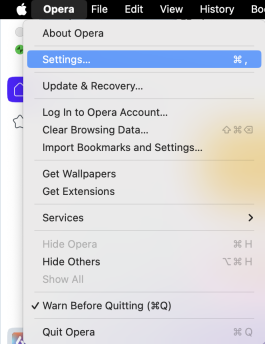


 Maklumat Sistem
Maklumat Sistem 





